¿Cómo inserto un documento de Word en una presentación de PowerPoint?
Al insertar un documento de Microsoft Word en su presentación de PowerPoint, puede incluir grandes cantidades de información sin usar docenas de diapositivas separadas. Si elige vincular al documento en lugar de incrustarlo, los cambios en el documento se reflejan automáticamente en PowerPoint. Alternativamente, puede insertar solo una parte del documento en la presentación.
Consejo
Puede abrir y editar el documento desde PowerPoint si tiene Microsoft Word instalado en su computadora.
Insertar un documento de Word completo
Paso 1
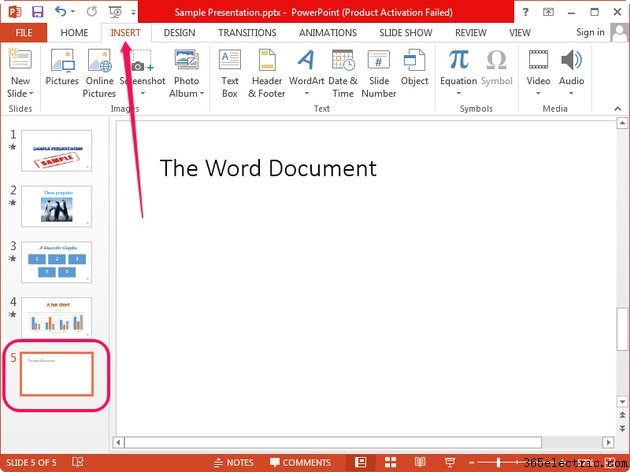
Abra la presentación en PowerPoint o cree una nueva. Seleccione la diapositiva en el panel izquierdo y luego cambie a Insertar pestaña.
Paso 2

Haz clic en el Objeto en el grupo Texto para mostrar Insertar objeto diálogo. Haz clic en Crear desde archivo botón de radio y luego haga clic en Examinar y seleccione el documento de Word utilizando el explorador de archivos.
Consejo
Para crear un nuevo documento de Word en la diapositiva, haga clic en Crear nuevo botón de opción y seleccione Documento de Microsoft Word del cuadro Tipo de objeto. Se inserta un nuevo documento en la diapositiva y se abre Word.
Paso 3
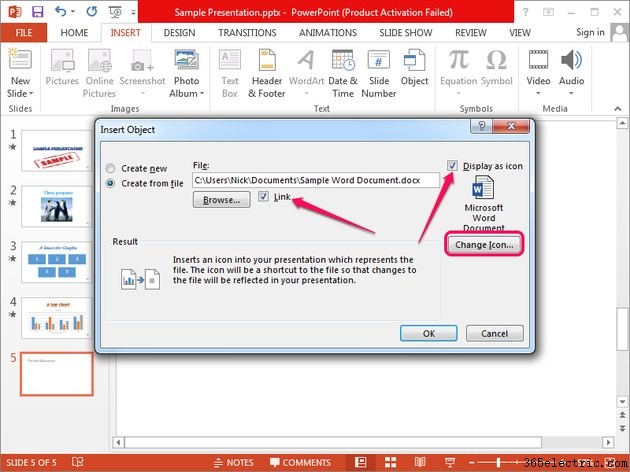
Consulta el enlace cuadro si desea vincular al documento en lugar de incrustarlo. Si edita un documento de Word vinculado, los cambios se insertan en PowerPoint automáticamente.
Opcionalmente, marca la opción Mostrar como icono cuadro para mostrar el objeto como un icono en lugar de mostrar la primera página del documento en la diapositiva.
Haz clic en Aceptar para incrustar, o vincular, el documento de Word y luego guardar los cambios presionando Ctrl-S .
Consejo
- Para cambiar el icono, haga clic en Cambiar icono y elija un icono diferente. El botón Cambiar icono aparece después de marcar Mostrar como icono caja.
- De forma predeterminada, la primera página del documento se muestra en la diapositiva de PowerPoint. No puede mostrar más páginas, pero puede formatear el objeto y cambiar su apariencia haciendo clic con el botón derecho y seleccionando Formatear objeto. .
- Para editar el documento de Word, haga doble clic en el objeto de la diapositiva o haga clic con el botón derecho en él y seleccione Objeto del documento. y haz clic en Abrir .
- Puede cambiar el tamaño del objeto de Word arrastrando los controles de cambio de tamaño a los lados del objeto o cambiar su posición en la diapositiva arrastrándolo.
- Guarde la presentación periódicamente para evitar perder su trabajo en caso de un bloqueo. PowerPoint guarda automáticamente la presentación cada 10 minutos.
Advertencia
Eliminar, renombrar o mover un documento de Word vinculado puede causar errores en la presentación; Es posible que PowerPoint no pueda encontrar y mostrar el documento.
Insertar una parte del documento de Word
Puede insertar solo una parte del documento de Word en PowerPoint utilizando la opción Pegado especial.
Paso 1
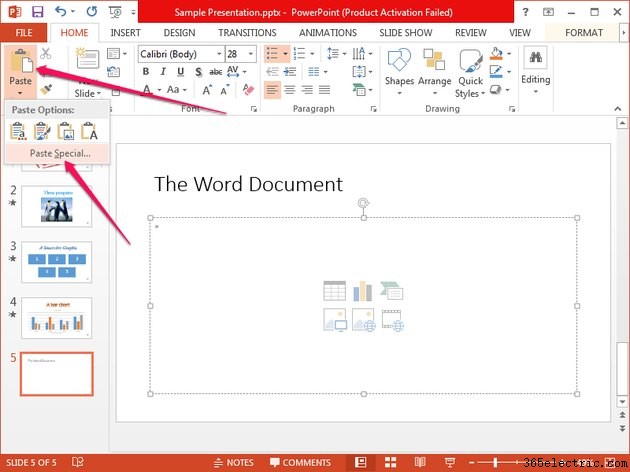
Seleccione la sección que desea copiar de Word y presione Ctrl-C para copiarlo en el portapapeles. En PowerPoint, haz clic en la flecha debajo de Pegar. en el grupo Portapapeles en la pestaña Inicio y seleccione Pegado especial .
Paso 2
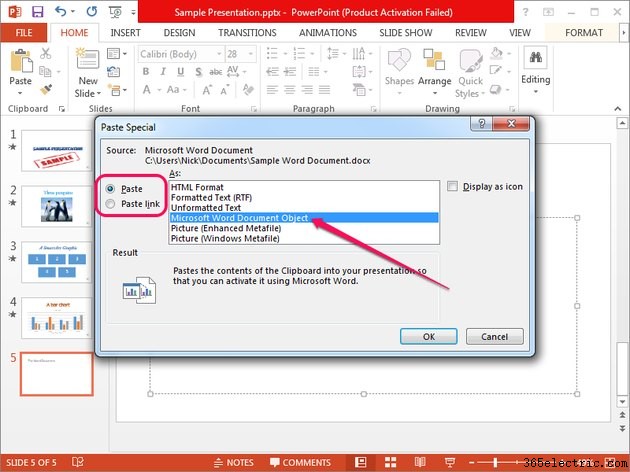
Seleccione Objeto de documento de Microsoft Word del cuadro Pegar como para pegar los datos del portapapeles en un nuevo objeto en la diapositiva. Si desea crear un enlace al documento de Word, haga clic en Pegar enlace boton de radio. Haz clic en Aceptar para crear el objeto de documento de Word.
- ·¿Cómo convierto un documento de Google en un documento de Word?
- ·Cómo insertar una imagen en un documento de Microsoft Word
- ·Cómo importar un documento de Word a un documento de Publisher
- ·Cómo insertar un documento de Microsoft Word en otro documento de Microsoft Word
- ·Cómo insertar un archivo en un documento de Word
- ·Cómo hacer una presentación de PowerPoint en Microsoft Word
- ·Cómo insertar líneas en blanco en MS Word
- ·Cómo agregar un documento de Word a PowerPoint
- Cómo insertar un GIF animado en una presentación de Powerpoint
- Cómo insertar un comentario en un documento de Microsoft Word
- Cómo escanear un documento a Word
- Cómo insertar una hoja de cálculo de Excel en Word
- Cómo insertar una firma escrita en un documento de Word
- Cómo convertir un PowerPoint a Word en una Mac
